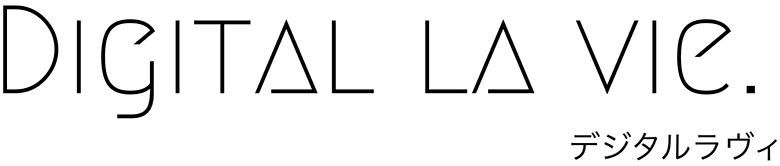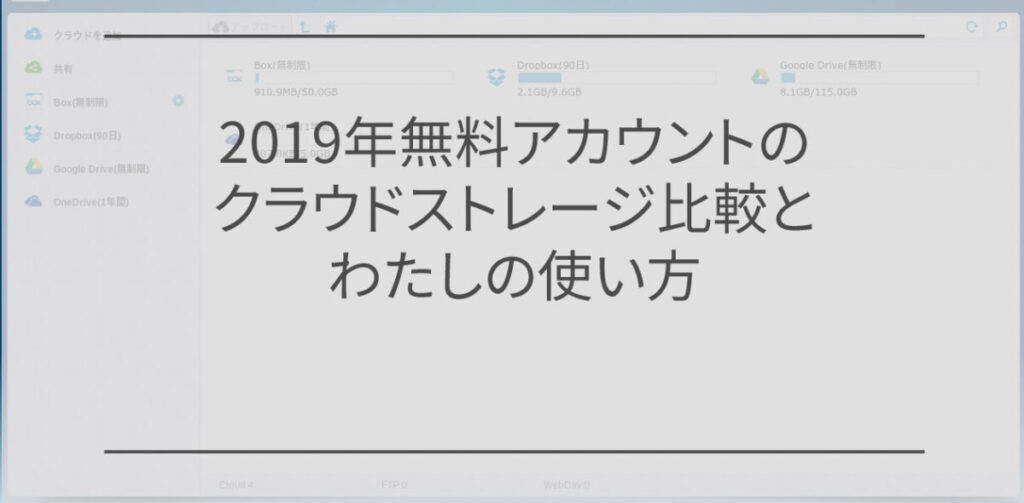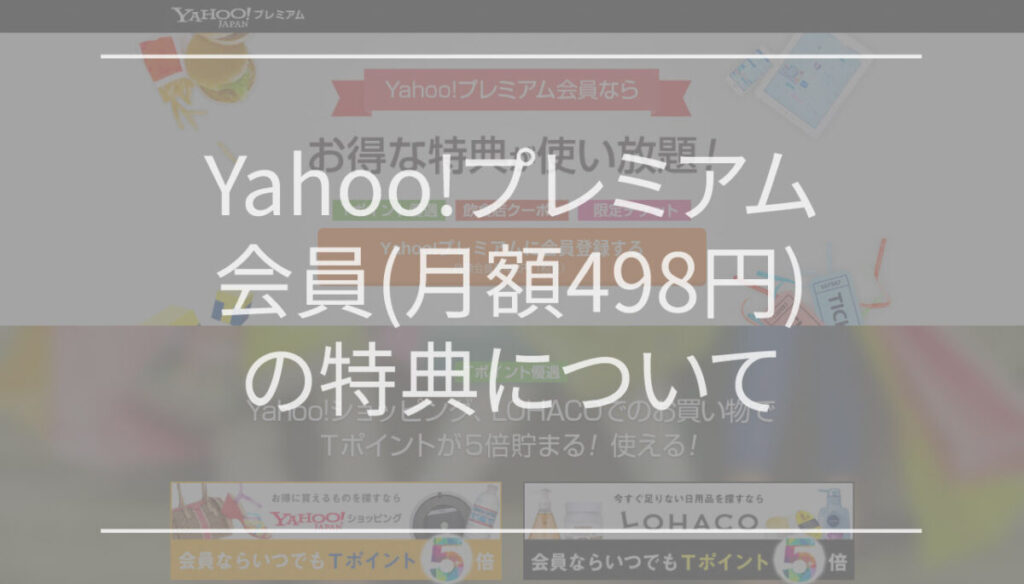クラウドストレージの整理をしているYuji(@yuji_dlv)です。
クラウドストレージの利用条件が変更になったり、新たに利用するクラウドストレージが増えたりと状況に変化があったため、自身の整理も含め各社のクラウドストレージを紹介したいと思います。
今回は自身が利用しているクラウドサービスに絞り、無料アカウントにピックアップした内容になります。また、クラウドストレージのわたしの使い方、新たに検討しているサービス(追加オプション含む)もあわせて紹介したいと思います。
目次
基本情報
クラウドストレージとは”インターネットなどのネットワーク上に置かれたサーバーにデータを保管する、クラウドを利用して提供されるオンラインストレージサービス。サービス提供元のサーバーを利用してデータを保管するため、ストレージ故障対策、災害対策などバックアップに適しており、ファイル共有も簡単で便利な反面、大容量のデータを扱う場合は費用が割高になる傾向がある。”
クラウドストレージの注意点
サービス提供期間が短い提供元の場合、規約や条件が変更になる場合が多く。サービス提供が終了する場合もある。
サービス提供元によって1ファイルあたりのアップロード制限があり、自身の用途(ファイルサイズ)満たしているか確認する必要がある。
サービス提供元によって一定の期間アクセスしない場合はデータの削除が行われる場合がある。
Dropbox/Dropbox, Inc
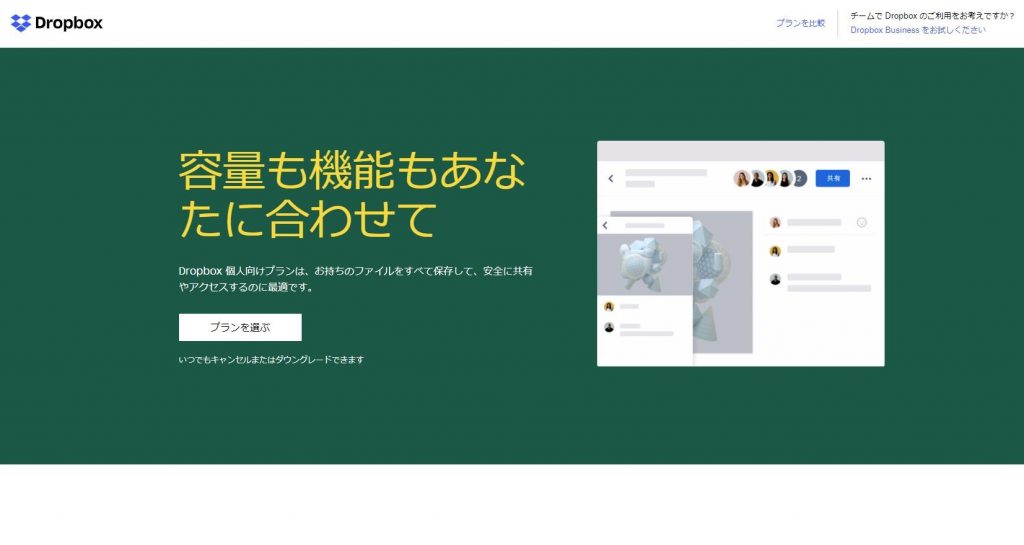
アメリカのDropbox, Inc社が提供するサービス。無料アカウントでは初期容量が2GBと少ないが、キャンペーンや紹介で容量を増やすことができる。1ファイルあたりのアップロード制限も50GBと多く、転送速度も実用的で安定している。
Google Drive/Google
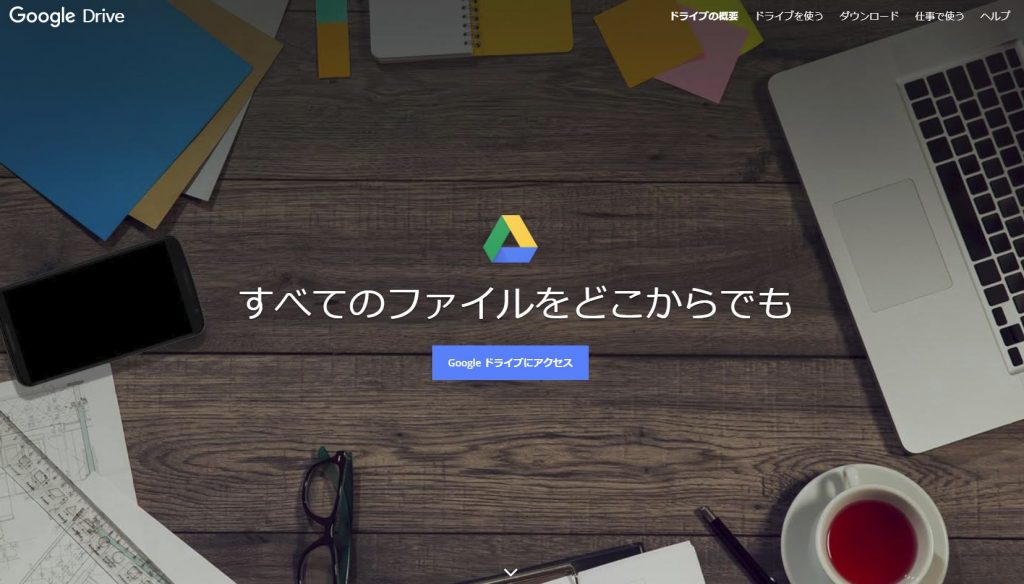
アメリカのGoogle社が提供するサービス。無料アカウントでは初期容量が15GBと多い。1ファイルあたりのアップロード制限も5TBと多く、転送速度も実用的で安定している。
One Drive/Microsoft
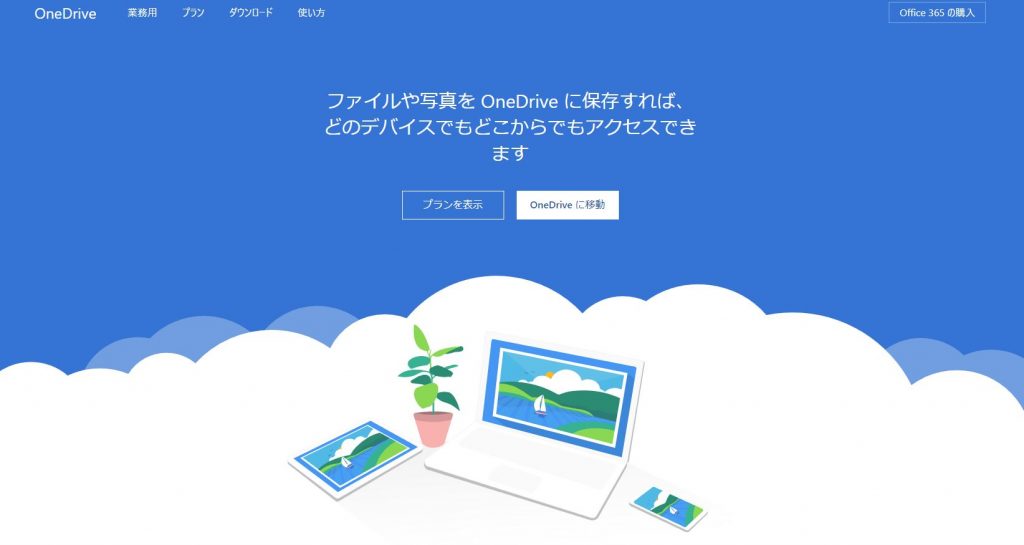
アメリカのMicrosoft社が提供するサービス。無料アカウントでは初期容量が5GBと少ない。1ファイルあたりのアップロード制限は10GBと多めで、転送速度も実用的で安定している。
box/box
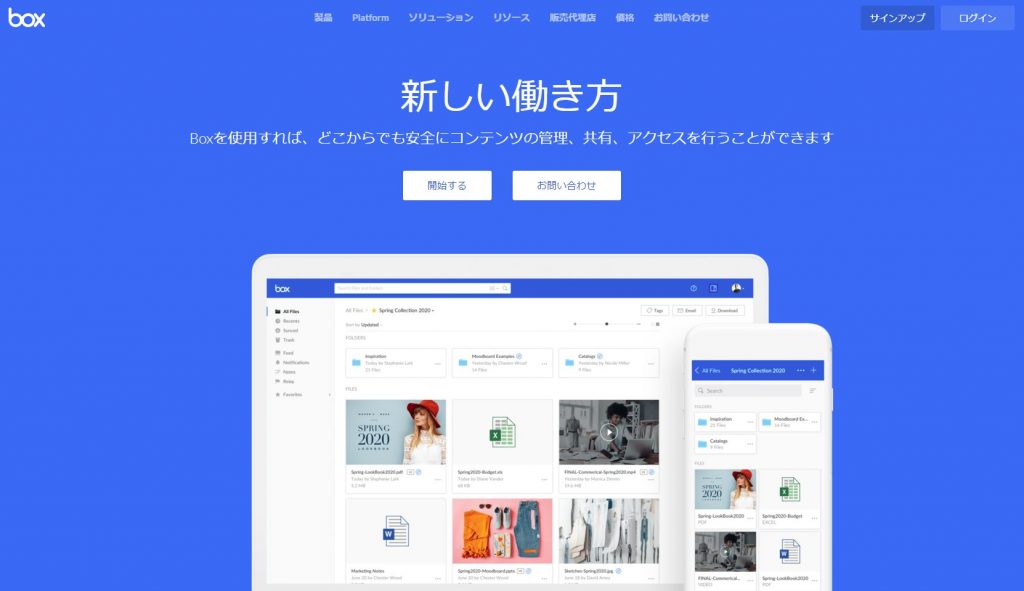
アメリカのbox社が提供するサービス。無料アカウントでは初期容量が10GBと多く。1ファイルあたりのアップロード制限は250MBとかなり少ないが、転送速度も実用的で安定している。
データ保管BOX/NTTドコモ
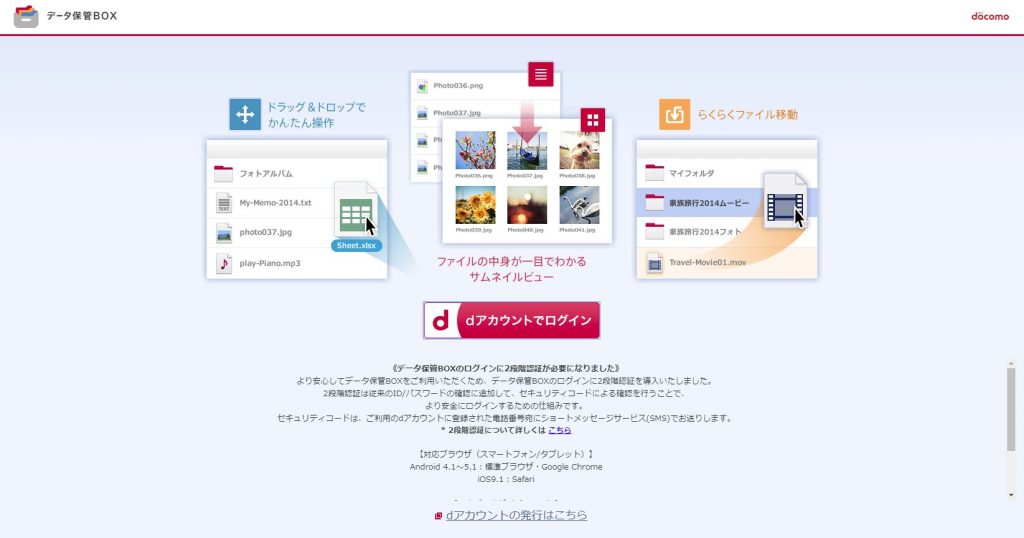
日本のNTTドコモ社が提供するサービス。無料アカウントでは初期容量が5GBと少ない。1ファイルあたりのアップロード制限は2GBと多めだが、アップロードの転送速度が遅い。
おすすめの管理方法
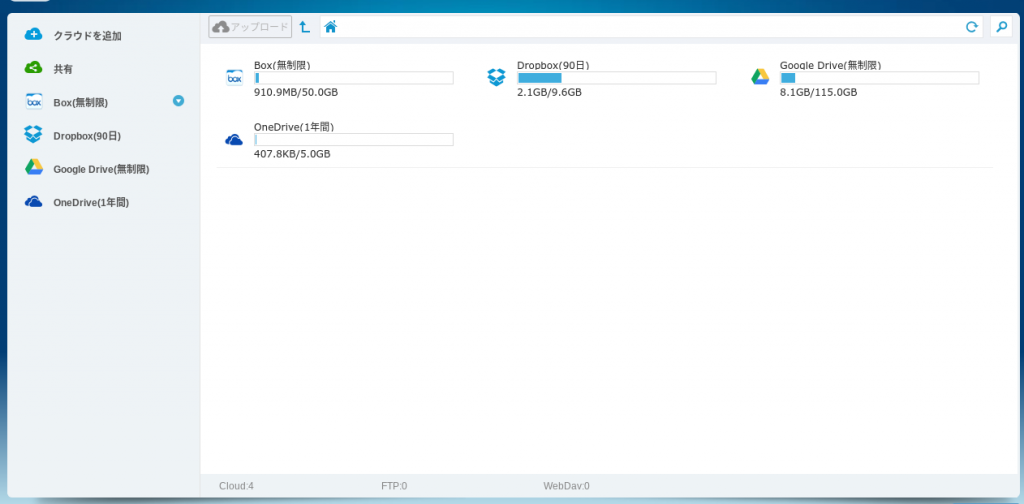
プラウザからクラウドストレージを一元管理できるサービス。PCのローカルドライブのように容量が確認でき、クラウドストレージの名前も自由に設定できるため、アクセス期限など記載してクラウドストレージ全体を管理するのに便利。ただ、各ストレージへの移動などを簡単に行えるが、転送制限や速度制限があるため大容量の整理には向かない。
>>複数のクラウドストレージ管理にMultcloudがかなり便利!!
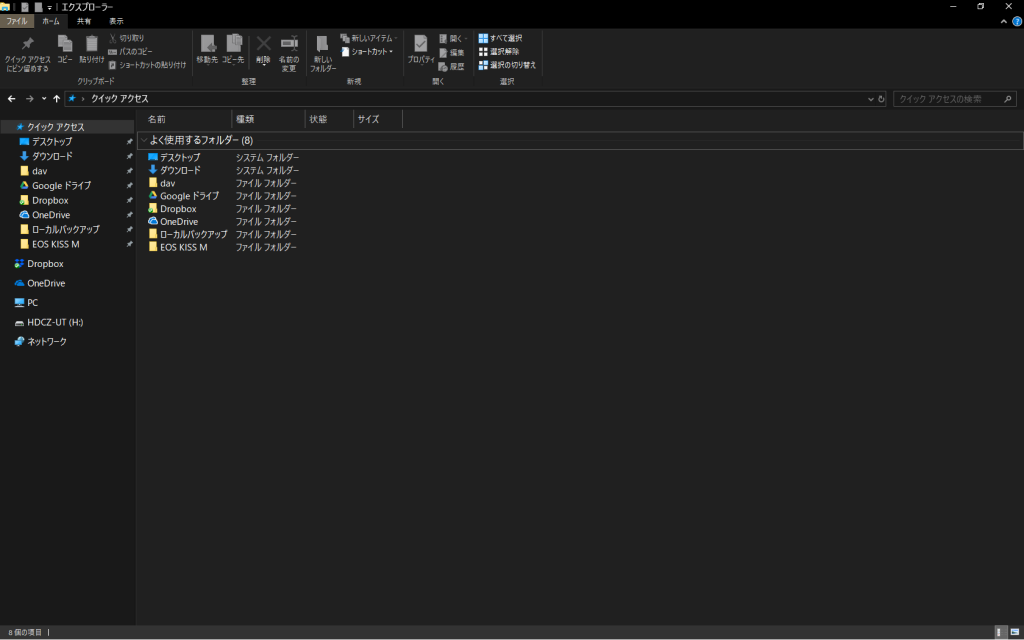
エクスプローラーベースでアクセスすることにより、ローカルドライブや外付けドライブの用に使用できる。
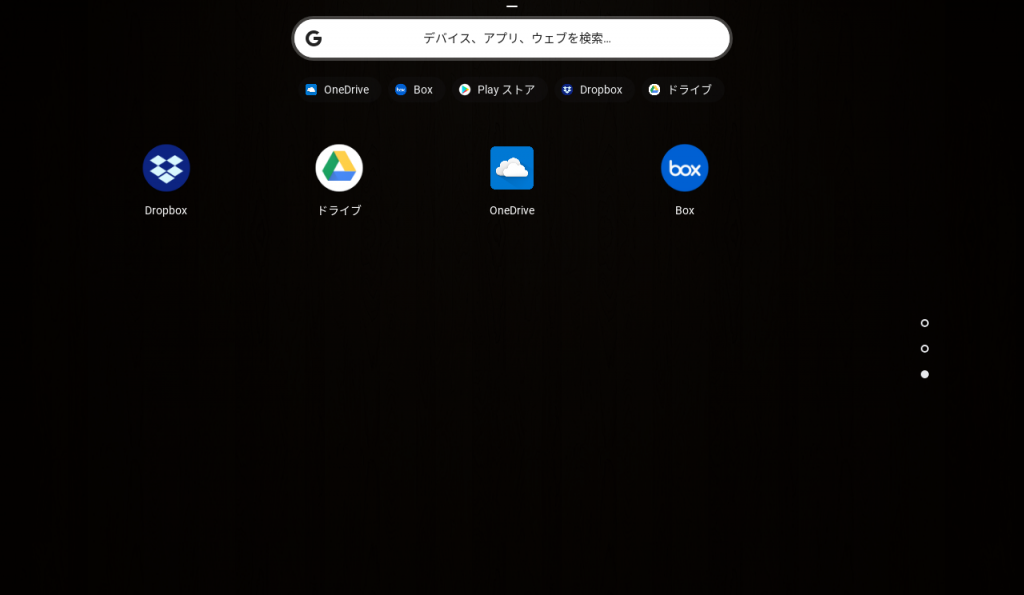
アプリを使用してアクセスすることにより、モバイル端末でもストレスを少なく使用できる。
まとめ
複数のクラウドサービスを利用することにより。無料アカウントでも使い分けをしながら利用することである程度のことは可能です。キャンペーンなどを利用することで以下の一覧内にある『わたしの容量』ように容量を増やすことも可能です。
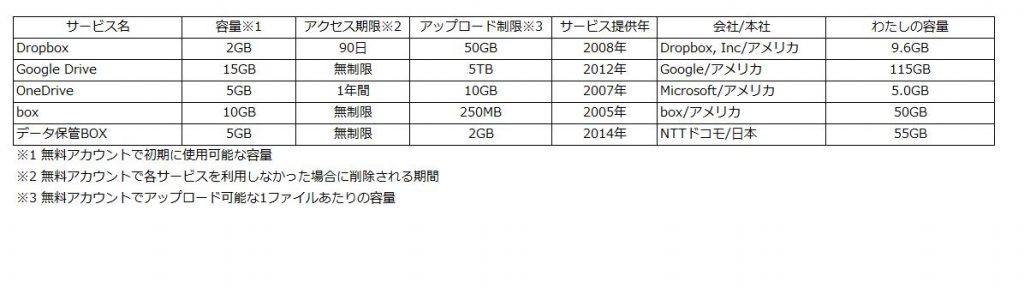
複数管理が面倒な方やキャンペーン内容によってはすぐにストレージ容量を増やせなく、容量が必要なクラウドストレージサービスを探している方は現時点でOne Driveをおすすめします。Microsoft Office 365を契約することで1TBのOne Driveのストレージもついてきます。私は先月、Office 365更新月で更新しませんでしたが、今回紹介した使い分けができなくなれば再度契約し使用する予定です。
Amazonやキャンペーンなどでオンラインコードを購入すると通常より安く購入できるのでおすすめです。